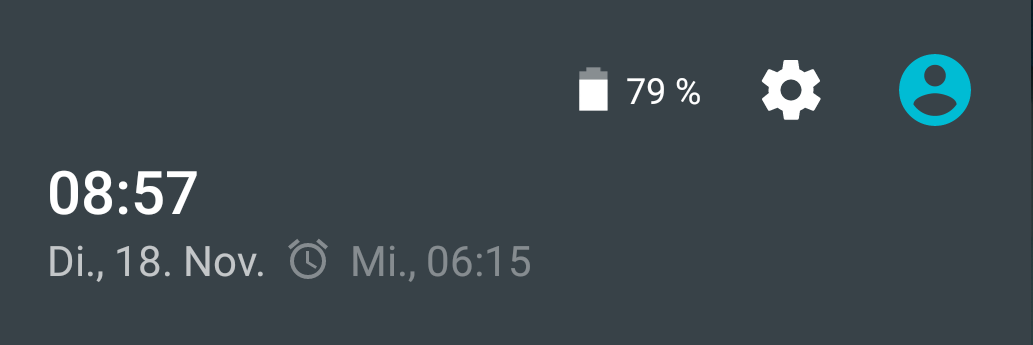Es waren Customroms, also von in der Regel privaten Entwicklern kompilierte Android-Versionen, die als erstes Schnelleinstellungen im Benachrichtigungsbereich von Android angeboten haben.
Dann kam Samsung und führte die Quicksettings für Touchwitz ein und mit Jelly Bean hat dann Google nach gefühlten 100 Jahren auch endlich diese Schnelleinstellungen übernommen.
Mit Lollipop wurden diese dann zum Glück noch einmal verbessert und etwas intuitiver gestaltet. Was damit alles möglich ist, zeigen wir euch einmal kurz.
Androids Benachrichtigungleiste war vom ersten Tag an das Alleinstellungsmerkmal gegenüber iOS. Zieht man vom oberen Bildschirmrand mit dem Finger über den Bildschirm erscheinen erstmal diese:
Von hier aus können die Schnelleinstellungen direkt über zwei Wege geöffnet werden: erneutes Ziehen vom oberen Bildschirmrand oder man tippt einmal auf den grauen oberen Teil der Benachrichtigungsanzeige.
Den zweiten Weg halte ich für den komfortabelsten. Google verweist immer auf eine Zwei-Finger-Geste, bei der eben mit zwei Fingern direkt von einem Bildschirm aus von oben herein gewischt wird – der Haken ander Sache ist, dass man gerade beim Smartphone dafür die zweite Hand braucht. Zweimal tippen geht da meiner Meinung nach schneller.
Das ganze sieht dan so aus:
Von hier aus hat man jetzt diverse Einstellungsmöglichkeiten und Abkürzungen.
Das erste, was sicherlich ins Auge springt, ist der Helligkeitsregler. Ebenfalls ein Feature, dass Samsung schon seit einiger Zeit in den eigenen Schnelleinstellungen integriert hatte. Sobald man den Regler berührt, wird der Rest der Quicksettings ausgeblendet und zeigt den gesamten Bildschirm ungedimmt an, damit man direkt sieht, wie sich die Helligkeitseinstellung tatsächlich auswirken.
Die nächsten Einstellungen zeigen WLAN und Bluetooth und diese beiden haben jeweils zwei Funktionen:
Im Gegensatz zu den Schelleinstellungen in Jelly Bean und KitKat muss man also kein Feld lange gedrückt halten um eine weitere Funktion zu aktivieren.
Die weiteren Punkte umfassen die mobilen Daten, den Flugmodus, Bildschirmrotation, ein Shortcut für eine Taschenlampenfunktion, Standorteinstellungen und die Möglichkeit den Bildschirm zu übertragen (sofern ein geeignetes Gerät gefunden wird).
Ganz oben im ursprünglichen Schnelleinstellungsbereich bleiben aber noch weitere Verknüpfungen, die gerne vergessen werden:
Mit einem Klick auf den Akkustand kommt man direkt in die ausführliche Akkuauswertung, einmal das Zahnrad berührt führt in die Einstellungen.
Zu guter Letzt kann aber auch noch jede einzelne App-Benachrichtigung angepasst werden. Dafür hält man die aktuell angezeigte Benachrichtigung einfach 1-2 Sekunden gedrückt und bekommt dann über ein kleines „i“ die Möglichkeit in die individuellen Benachrichtigungseinstellungen zu gelangen.
Hier kann der App eine besondere Priorität zugewiesen werden, aber man kann auch die Vorschau der App deaktivieren – praktisch, wenn man etwa nicht möchte, dass Nachrichteninhalte nicht direkt auf dem Sperrbildschirm zu sehen sein sollen.
Ich war schon früher ein Fan der Schnelleinstellungen und finde die neue Art, sie zu benutzen deutlich besser. Gerade die schnelle Vorschau meines Datenverbrauchs etwa hilft mir mein noch etwas dünnes Datenvolumen besser zu kontrollieren und die Abkürzung in die Einstellungen hilft mir, nicht jedes Mal aufs Neue die dazugehörige App im Appdrawer zu suchen